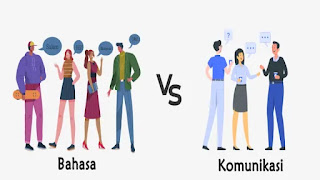Microsoft akhirnya merilis Insider Preview build pertama untuk Windows 11. Mereka yang mendaftar Insider Build sudah memiliki akses ke pembaruan, tetapi semua harapan tidak hilang bagi para penggemar yang lupa mendaftar untuk Insider build.
Hari ini, kami akan berbicara tentang solusi, memberi tahu Anda bagaimana Anda dapat mengambil salinan versi Pratinjau Orang Dalam terbaru sekarang. Mari kita mulai.
Cara Membuat Paket Windows 11 Insider Preview
Untuk panduan ini, kami akan menggunakan alat pihak ketiga yang disebut UUP Dump. Apa yang dilakukan alat ini pada dasarnya adalah mengambil semua pembaruan terbaru langsung dari server Pembaruan Windows dan membuatnya tersedia untuk dipasang oleh siapa saja. Fitur keren lainnya dari alat ini adalah bahkan dapat mengonversi paket UUP (Unified Update Platform) menjadi ISO yang mudah dipasang.
Pertama-tama, Anda harus menuju ke uupdump.net dan klik tab ‘Downloads’ di kiri atas.
Setelah berada di halaman Unduhan, Anda akan melihat daftar panjang builds dengan informasi terkait lainnya, seperti ‘Architecture,’ ‘Date Added,’ dan ‘Update ID’.
Anda akan melihat bahwa kolom Arsitektur memiliki tiga varian unik, x64, x86, dan arm64. Anda dapat menggunakan build x64 untuk mesin AMD/Intel apa pun. arm64 hanya digunakan jika prosesor Anda berjalan pada mikroarsitektur arm, seperti rangkaian prosesor M1 terbaru Apple.
Dari daftar ini, pilih salah satu build dengan Arsitektur yang tepat untuk PC Anda yang berjudul “Windows 11 Insider Preview 10.0.22000.51 (co_release)” karena ini adalah versi pratinjau terbaru. Klik pada nama build untuk melanjutkan ke langkah berikutnya.
Di sini Anda harus memilih bahasa OS Anda. Anda bebas memilih bahasa apa pun yang Anda inginkan dari menu tarik-turun dan kemudian klik “Next”.
Pada layar ini, Anda harus memilih edisi Windows 11 yang ingin Anda unduh. Anda bebas untuk terus mencentang edisi tersebut jika Anda ingin memiliki opsi untuk mencoba beberapa edisi tanpa mengunduh masing-masing secara terpisah.
Untuk panduan ini, kami akan melanjutkan dengan edisi “Windows 10 Pro” sambil menghapus centang sisanya. Setelah selesai, klik “Next”.
Pada halaman “Summary for your selection”, Anda akan menemukan banyak opsi yang diperuntukkan bagi pengguna yang kuat. Untuk membuat segalanya sesederhana mungkin untuk pemasangan cepat, pastikan bahwa Metode Unduhan diatur ke “Download and convert to ISO” (1), dan hapus centang semua kotak di opsi Konversi (2). Kemudian akhirnya klik “Create Download Package”.
Tip: Di sisi kiri gambar, Anda dapat melihat opsi yang telah Anda pilih sejauh ini dan periksa kembali sebelum melanjutkan.
File ZIP kecil akan diunduh yang berisi semua file yang diperlukan untuk mengunduh build Windows 11 Insider Preview yang baru saja kita selesaikan.
Cara Mengunduh Windows 11 Insider Preview ISO ke PC Anda
Buka dan ekstrak zip itu di suatu tempat di PC Anda. Setelah selesai, buka folder yang diekstrak, dan Anda akan menemukan banyak file dan tiga file dengan awalan “uup_download_xxxxx.xx”.
Masing-masing dari ketiga file tersebut diberi label sesuai dengan sistem operasi host, yaitu sistem operasi yang Anda gunakan saat ini. Jika Anda menggunakan Window, buka file “uup_download-windows”, jika Anda menggunakan macOS, maka file dengan “_macos”, dan hal yang sama berlaku untuk Linux.
Kami menggunakan Windows, jadi kami akan membuka file “_windows”. Setelah dibuka, jendela Command Prompt/Terminal akan terbuka dan setelah beberapa detik memuat, Anda akan melihat kemajuan unduhan untuk Windows 11 Insider Preview.
Setelah unduhan selesai, Anda akan melihat sesuatu seperti di bawah ini.
Anda dapat mengonfirmasi unduhan file dengan membuka folder yang diekstrak. Sesampai di sana, Anda harus dapat menemukan ISO yang diunduh di folder alat itu sendiri.
Cara Menginstal Windows 11 Menggunakan ISO yang Diunduh
Yah, itu pekerjaan yang cukup mendasar. Anda dapat menjalankan file ISO, atau jika Anda ingin menginstalnya dari menu boot, maka Anda harus membuat disk yang dapat di-boot terlebih dahulu. Kami telah membahas kedua metode di bawah ini:
Metode 1: Jalankan file pengaturan
Klik dua kali file ISO untuk memasangnya dan buka juga di sana. Sekarang, klik file Setup untuk menjalankan instalasi Windows 11.
Atau muat Rufus untuk membuat media instalasi untuk PC Anda. Setelah Anda menjalankan file Setup, Anda akan melihat bahwa pembaruan sedang disiapkan dan akan mendapatkan layar instalasi Windows 11.
Metode 2: Buat Drive USB yang dapat di-boot
Anda dapat menggunakan perangkat lunak seperti Rufus untuk membuat media instalasi menggunakan Pen drive untuk PC Anda. Setelah Anda memiliki pend drive Windows 11 yang dapat di-boot, restart PC Anda untuk boot ke menu Boot, dan pilih Pen drive yang berisi instalasi Windows 11.
Bagaimana Jika Unduhan ISO Gagal?
Catatan: Jika karena alasan tertentu, unduhan Anda terganggu dan Anda mendapatkan pesan unduhan gagal, Anda cukup membuka kembali skrip pengunduh dan itu akan melanjutkan mengunduh file yang tersisa. Pengunduh cukup pintar untuk melewati (setelah memverifikasi) file yang berhasil diunduh.